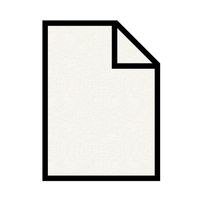
Per impostazione predefinita, ogni nuovo documento creato in Word 2007 apre in \"Print Layout\" vista, con il tipo di carattere Calibri selezionato. Il tipo di carattere è nero. La pagina è orientata verticalmente ("ritratto") e i margini sono un pollice su ogni lato della carta. Ma cosa succede se non si utilizzano le impostazioni predefinite? Se si preferisce, dire, tipo di carattere Georgia, punto 16, corsivo, blu scuro; con i margini? Forse si preferisce scrivere in layout "Bozza", anziché il WYSIWYG ("quello che vedete è che cosa ottenete") visualizzazione Layout di pagina. Se si desidera che ogni documento per iniziare sintonizzati alle tue preferenze, modificare modello predefinito di Word.
Istruzioni
1
Aprire il modello predefinito in Word facendo clic sul pulsante "Office", poi "Apri".
2
Passare a "C:\Users\[your nome utente] \AppData\Roaming\Microsoft\Templates." Aprire il file denominato entrambi \"Normal.dotm\" o \"Normal.dotx\" (ci sarà solo uno).
3
Apportare le modifiche di formattazione, quali tipo di carattere e dimensione del carattere e modificare eventuali altre opzioni, ad esempio i margini, che si desidera modificare. Si può anche alterare il livello di ingrandimento (zoom) di pagina a questo punto, così come la visualizzazione del layout (stampa, Web, lettura a schermo intero il contorno o bozza) tramite la scheda "Visualizza".
4
Salvare il modello.
5
Uscire da Word, quindi riaprirlo per utilizzare il nuovo modello predefinito.
Consigli & Avvertenze
- Se non è possibile visualizzare la cartella "AppData" nella cartella utente, nel passaggio 2, annullare l'operazione lasciando aperto Word e aprire una finestra di Esplora risorse di Windows, ad esempio \"My Computer. \" Clicca sul pulsante "Organizza", che è vicino alla parte superiore della finestra. Selezionare "Opzioni cartella e ricerca," quindi sulla scheda "Visualizza". Sotto "cartelle e file nascosti", spostare il pulsante di opzione "Visualizza cartelle e file nascosti".
- Per ripristinare il normale modello allo stato originale, semplicemente eliminare o rinominare il \"Normal.dotm\ cambiato" o \"Normal.dotx\" file. È necessario farlo con Word chiuso, o il file sarà in uso al momento e quindi bloccato contro altre modifiche o cancellazione. La prossima volta che si apre Word, il programma automaticamente si rigenera un modello normale standard.
- Se tutti gli altri file sono aperto in Word non è possibile modificare correttamente il modello Normal. Chiudere tutte le finestre di Word prima di iniziare.
- Se si desidera la visualizzazione predefinita per essere \"Draft,\" c'è un'impostazione che è necessario modificare. Fare clic sul pulsante "Office", quindi "opzioni di Word". Nella scheda "Advanced", sotto "Generale", inserire un segno di spunta nella casella "contrassegnata apertura di un documento in visualizzazione bozza." Se non modifichi questa impostazione, è possibile modificare correttamente la visualizzazione predefinita per layout di pagina di Draft.Word